如何修复错误代码0x8007042c?
来源:网络收集 点击: 时间:2024-05-04在过去的两周里,UGetFix研究团队成员注意到越来越多的人抱怨错误代码0x8007042c。虽然其中一些人声称该错误阻止他们修改Windows 10 Insiders修改系统的设置,但其他人在安装Windows更新或随机应用程序时会遇到此问题。无论在什么情况下,0x8007042c错误都会显示出来,因为它可能不允许人们根据自己的喜好保持最新的PC或个性化定制,因此非常令人烦恼。
 2/2
2/2Windows 10专家已经分析了这个问题并得出结论,禁用Windows防火墙服务或启用的EventLog服务有关。幸运的是,0x8007042c错误修复并不难,所以你可以手动修复它。首先,您应该禁用。如果此方法无效,请检查Windows防火墙服务是否已启用。如果已被禁用,你将不得不启用它。此外,发现很多人设法通过禁用Windows EventLog服务来修复0x8007042c错误,因此我们将解释如何做到这一点。
方法/步骤21/4解决方案1.禁用您的防
如果您仅使用Windows Defender,则触发0x8007042c错误的几率非常低。但是,如果您使用的是第三方防软件,则可能会导致软件冲突,阻止Windows更新或启动其他问题。因此,我们建议您先禁用它,然后,如果0x8007042c错误得到解决,请永久卸载它。
单击Ctrl + Alt + Delete打开任务管理器。
找到您的防病毒软件,单击其进程,然后选择“结束任务”。
之后,点击工具栏上的图标并选择禁用。
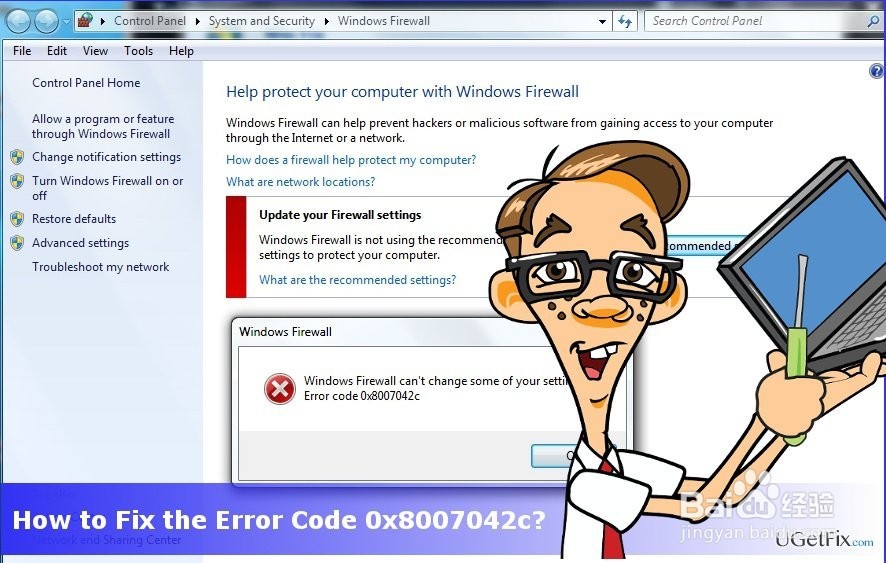 2/4
2/4如果这些步骤帮助您从Windows 10中删除0x8007042c错误,我们强烈建议您删除第三方防病毒软件并依靠更有声誉的工具。要永久卸载它,您可以使用Perfect卸载程序等软件删除工具或执行以下步骤:
右键单击Windows键并选择控制面板。
打开程序和功能小程序并找到您的防软件。
点击它并选择卸载。
之后,关闭控制面板并打开Windows注册表。为此,按Windows键+ R,在运行中键入regedit,然后按Enter键。
在注册表编辑器的搜索中键入您的反病毒的名称,并删除所有检测到的条目。
3/4解决方案2.启用Windows防火墙
按Windows键,输入services.msc并按Enter键。
找到Windows防火墙服务并右键单击它。
选择属性并打开启动类型。
将其设置为自动。
查找服务状态并选择开始。
最后,单击确定并关闭所有内容。
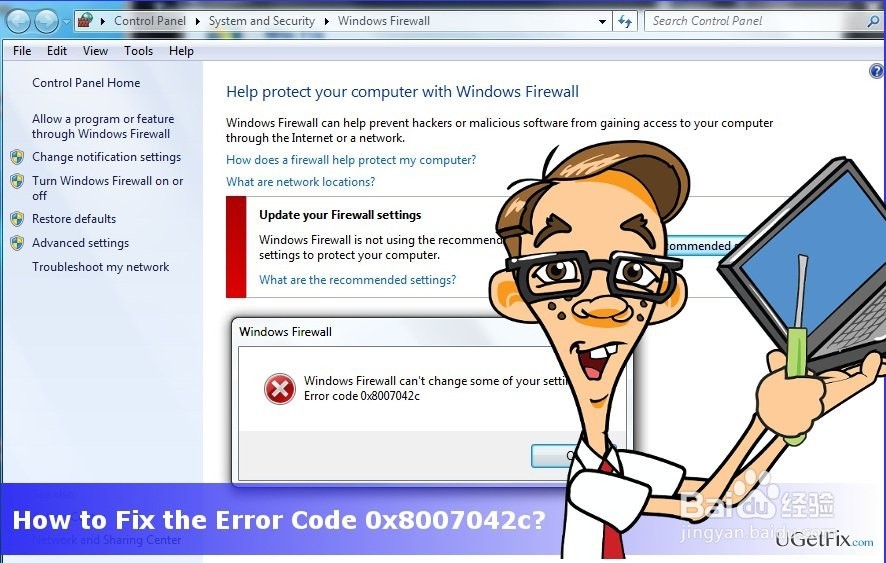 4/4
4/4解决方案3.禁用Windows EventLog服务
按Windows键,键入services.msc,然后按Enter键。
查找以下服务:Windows EventLog:运行远程过程调用(RPC):运行Windows Update:运行
所有这些服务必须启用并运行。根据人们的报告,EventLog服务经常因为不明原因而被禁用。要启用它,您应右键单击它,然后选择开始。
最后,我们强烈建议您检查系统是否有损坏的注册表项,损坏的文件,程序剩余部分和恶意软件。用Reimage扫描一下,让它解决所有问题。
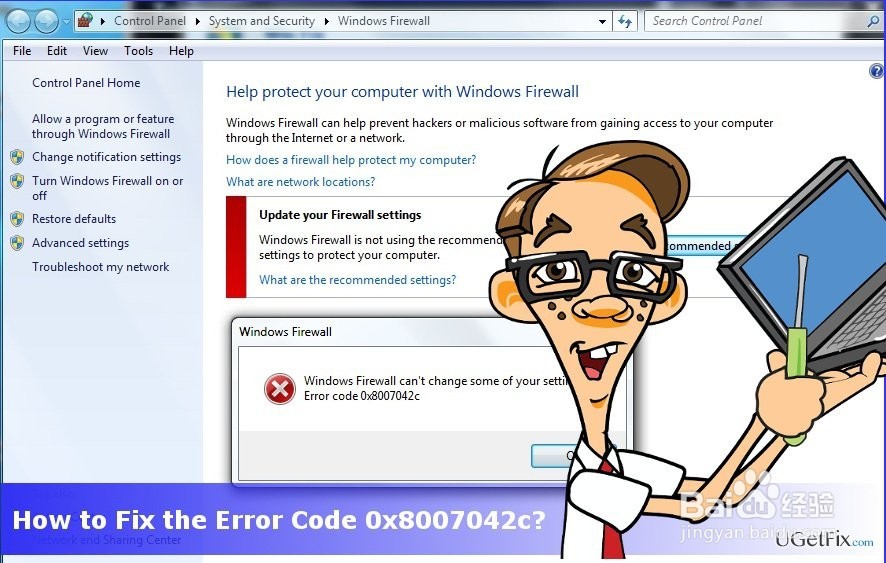
版权声明:
1、本文系转载,版权归原作者所有,旨在传递信息,不代表看本站的观点和立场。
2、本站仅提供信息发布平台,不承担相关法律责任。
3、若侵犯您的版权或隐私,请联系本站管理员删除。
4、文章链接:http://www.1haoku.cn/art_669324.html
 订阅
订阅